ዝርዝር ሁኔታ:
- ደረጃ 1 #ሃርድዌር - ክፍሎችን ማዘዝ
- ደረጃ 2 #ሃርድዌር - 3 ዲ የታተሙ ክፍሎች
- ደረጃ 3 - #ሶፍትዌር - የ SD ካርድ Raspberry Pi ን ያዘጋጁ
- ደረጃ 4 #ሃርድዌር - የአየር ብናኝ ዳሳሽ ያዘጋጁ (አማራጭ)
- ደረጃ 5 #ሃርድዌር - ጠፈርተኞችን መትከል (አማራጭ)
- ደረጃ 6 #ሃርድዌር - የካሜራ ገመድ / አቧራ ዳሳሽ / I2C ማገናኘት (አማራጭ)
- ደረጃ 7 #ሃርድዌር - ቁልልውን ወደ መኖሪያ ቤት መገንባት
- ደረጃ 8 #ሃርድዌር - ድራጊኖ ሎራ ጋሻ
- ደረጃ 9 #ሃርድዌር - የኋላ ሽፋን
- ደረጃ 10 #ሃርድዌር - LoRa Gatway ን ያዋቅሩ
- ደረጃ 11: #ሶፍትዌር - ማዋቀር LoRa Gatway - መጀመሪያ ጀምር Raspberry Pi
- ደረጃ 12 # #ሶፍትዌር - ማዋቀር LoRa Gatway - ለ TTN የኤተር አድራሻ ያግኙ
- ደረጃ 13 #TTN - ይመዝገቡ / ይግቡ
- ደረጃ 14 #TTN - በ TTN ላይ ጋትዌይ ይፍጠሩ
- ደረጃ 15 - #ሶፍትዌር - ማዋቀር LoRa Gatway - በይነገጽ አማራጮች
- ደረጃ 16 # #ሶፍትዌር - ማዋቀር LoRa Gatway - LoRaWAN Packet Forwarder SPi ን ያንቁ እና ይጫኑ
- ደረጃ 17: #ሶፍትዌር - ማዋቀር LoRa Gatway - የጌትዌይ መታወቂያ ፣ ድግግሞሽ ባንድ እና የአገልጋይ አድራሻ ያዋቅሩ
- ደረጃ 18 # #ሶፍትዌር - LoRa Gatway ን ያዋቅሩ - የሎራ አውታረ መረብን ያስጀምሩ
- ደረጃ 19 - #ሶፍትዌር - ማዋቀሪያ ጌትዌይ - ዳሳሽ / ካሜራ - ጫን (ከተፈለገ)
- ደረጃ 20 #የሶፍትዌር - የማዋቀሪያ ጌትዌይ - ዳሳሽ / ካሜራ - የስክሪፕት ሩጫ (ከተፈለገ)
- ደረጃ 21 #ሃርድዌር - ዳሳሽ ማራዘሚያ (አማራጭ)
- ደረጃ 22 #ሃርድዌር - የካሜራ ማስፋፊያ (አማራጭ)
- ደረጃ 23 #ሃርድዌር - የሳንካ ወጥመድ ማራዘሚያ (አማራጭ)
- ደረጃ 24 #ሃርድዌር - የበሩን መተላለፊያ
- ደረጃ 25 #ሃርድዌር - የተለያዩ አቅጣጫዎች

ቪዲዮ: ሙሞ - ሎራ ጌትዌይ 25 ደረጃዎች (ከስዕሎች ጋር)

2024 ደራሲ ደራሲ: John Day | [email protected]. ለመጨረሻ ጊዜ የተሻሻለው: 2024-01-30 07:29




### አዘምን 10-03-2021 // የቅርብ ጊዜ መረጃ / ዝመናዎች በ github ገጽ ላይ ይገኛሉ።
github.com/MoMu-Antwerp/MuMo
ሙሞ ምንድን ነው?
ሙሞ በአንትወርፕ ዲዛይን ፋብሪካ እና በአንትወርፕ ፋሽን ሙዚየም ስም በምርት ልማት (በአንትወርፕ ዩኒቨርሲቲ መምሪያ) መካከል ትብብር ነው።
የፕሮጀክቱ ግብ በሎራ አውታረ መረብ ላይ የተመሠረተ ክፍት ምንጭ IOT መቆጣጠሪያ ስርዓት መገንባት ነው።
- ለማዋቀር ቀላል መሆን አለበት።
- ለመሰብሰብ ቀላል መሆን አለበት።
- ከማመልከቻው አካባቢ አንፃር ሊለካ የሚችል መሆን አለበት።
ሙሞ ፕሮጀክቱ ምን ይ containsል
ሙሞ መስቀለኛ መንገድ
MuMo Node በ AA ባትሪዎች ላይ ዝቅተኛ የኃይል መሣሪያ ሲሆን በ LoRa አውታረመረብ ላይ የአካባቢ መለኪያዎች መለካት እና ማስተላለፍ ይችላል። መለኪያዎች የሙቀት መጠን ፣ እርጥበት ፣ የአከባቢ ግፊት እና ብሩህነት ናቸው።
*** የሙሞ መስቀለኛ መንገድ በሌሎች መተግበሪያዎች ውስጥ ጥቅም ላይ እንዲውል ከሌሎች ተግባራት ጋር ሊራዘም ይችላል።
ሙሞ ጋትዌይ
የ MuMo ጌትዌይ በበይነመረብ ላይ ከኖድ መሣሪያው የ LoRa ምልክቶችን መቀበል እና ማስተላለፍ የሚችል ንቁ የሎራ መግቢያ በር ነው። በዚህ ፕሮጀክት ውስጥ መተላለፊያው እንዲሁ በ MuMo Node መሣሪያ ፣ በአየር አቧራ ዳሳሽ እና በካሜራ በርቀት ሊቆጣጠር የሚችል የሳንካ ወጥመድ ተመሳሳይ ዳሳሾች ይሟላል።
*** መተላለፊያው በአነፍናፊ ወይም በካሜራ መታጠቅ አያስፈልገውም። እንዲሁም የሎራ አውታረ መረብ (የማይለካ በር) ለማቅረብ ብቻ ሊያገለግል ይችላል።
ሙሞ ዳሽቦርድ
እየተፈጠረ ያለውን አውታረ መረብ አጠቃላይ የድር መተግበሪያን ለመፍጠር የሙሞ ዳሽቦርዱ ተሰጥቷል። ከተለያዩ ተግባራት ጋር ለተጠቃሚ ምቹ እንዲሆን ተደርጓል። ዳሽቦርዱ ለተጠቃሚው ፍላጎቶች እና ትግበራ ሙሉ በሙሉ ሊበጅ ይችላል።
የ Github ገጽ
github.com/MoMu-Antwerp/MuMo
የተገናኙ አስተማሪ ገጾች ፦
MuMo_Node:
ሙሞ_ጌትዌይ
አስፈላጊ መሣሪያዎች:
- 3 ዲ አታሚ ከክር ጋር
- የመሸጫ ብረት / መሸጫ
- አነስተኛ የመቁረጫ ፓይለር
- ሙቅ ሙጫ ጠመንጃ (ወይም ሌላ የማስተካከያ መሣሪያዎች)
- አነስተኛ ጠመዝማዛ
ደረጃ 1 #ሃርድዌር - ክፍሎችን ማዘዝ

ለማዘዝ ክፍሎች:
ለቅርብ አጠቃላይ እይታ github ገጽን ይመልከቱ-
github.com/MoMu-Antwerp/MuMo/blob/master/Shopping_list.md
ደረጃ 2 #ሃርድዌር - 3 ዲ የታተሙ ክፍሎች
ክፍሎች ወደ 3 ዲ ህትመት ፦
-
ጌትዌይ
- GATEWAY_Main_Housing
- GATEWAY_Backcover
-
ዳሳሽ_ኤክስቴንሽን
- ዳሳሽ_መኖሪያ ቤት
- ዳሳሽ_ጀርባ ሽፋን
-
የካሜራ_ኤክስቴንሽን
- ካሜራ_መኖሪያ ቤት
- ካሜራ_ጀርባ ሽፋን
- ወጥመድ_ኤክስቴንሽን
ለአዲሱ የ STL ፋይሎች የ github ገጽ
github.com/jokohoko/Mumo/tree/main/STL_GATEWAY
የህትመት ክር;
PETG (ተመራጭ እና የበለጠ ዘላቂ)
ፕ.ኤል
አጠቃላይ የህትመት ቅንብሮች;
- ድጋፍ አያስፈልግም
- መሙላት አያስፈልግም
- 0.2 የንብርብር ቁመት
- 3 የውጪ ፔሜትሮች (ለጥንካሬ እና ጥንካሬ)
ደረጃ 3 - #ሶፍትዌር - የ SD ካርድ Raspberry Pi ን ያዘጋጁ


ክፍሎች ፦
- Raspberry Pi
- የማይክሮ ኤስዲ ካርድ።
መመሪያዎች ፦
- የኤስዲ ካርዱ ብልጭታ መሆኑን እና ትክክለኛው የራትቤሪ አሠራር ስርዓት (Raspberry Pi OS (32-bit) ከዴስክቶፕ ጋር) ምስል ወደ ማይክሮ ኤስዲ ካርድ መጫኑን ያረጋግጡ። የማይክሮ ኤስዲ ካርድዎን ለማብራት እና ለማዘጋጀት ትክክለኛ መመሪያዎችን ለማግኘት ከዚህ በታች ያለውን አገናኝ ይከተሉ።
- የማይክሮ ኤስዲ ካርድዎን ወደ Raspberry Pi ያስገቡ።
አገናኝ ፦
www.raspberrypi.org/documentation/installation/installing-images/
ደረጃ 4 #ሃርድዌር - የአየር ብናኝ ዳሳሽ ያዘጋጁ (አማራጭ)




ክፍሎች ፦
- የታየ የአየር አቧራ ዳሳሽ
- 2 x resistor (3.3 ኪΩ)
- ግሮቭ ባርኔጣ ቦርድ
- 2 x እጀታ ያላቸው እጀታዎች
መመሪያዎች ፦
- ቀዩን ሽቦ እስከ ማያያዣው ድረስ ይቁረጡ።
- ከአያያዥው 3 ሴንቲ ሜትር ርቀት ላይ ቢጫ ሽቦውን ይቁረጡ።
- ጥቁር ሽቦውን ከመገናኛው 2 ሴንቲ ሜትር ርቀት ላይ ይቁረጡ።
- የእያንዳንዱን ሽቦ ጫፍ ያጥፉ።
- በቢጫ ገመድ ላይ ትንሽ የማቅለጫ እጀታ ያድርጉ።
- በቢጫ እና ጥቁር ገመድ ላይ አንድ ትልቅ የማቅለጫ እጀታ ያድርጉ።
- በመካከላቸው ካለው አያያዥ ቢጫ ገመድ ጋር ሁለቱን ተከላካዮች በተከታታይ ያሽጡ።
- ከአነፍናፊው ጎን ያለውን ሌላውን ቢጫ ገመድ ወደ ተቃዋሚዎች አንዱን ያሽጡ።
- በቢጫ ሽቦው የሽያጭ ግንኙነት ላይ ትንሹን እጀታ ያንሸራትቱ በአንዱ ተከላካይ ጫፍ አሁንም ተጋልጦ እና ሙቀቱ ትንሹን እጀታ ይቀንሳል።
- በመካከላቸው ካለው አሁንም ከተጋለጠው የመቋቋም መጨረሻ ጋር ጥቁር ሽቦዎችን መልሰው ያሽጡ።
- ትልቁን እጀታ በተሸጠው ግንኙነት ላይ ያንሸራትቱ እና ትንሹ እጅጌ እና ሙቀት ትልቁን እጀታ ይቀንሱ።
- በግሮቭ ባርኔጣ ሰሌዳ ላይ ቀዩን ገመድ ወደ 5 ቮ ፒኖች (ፒን 2 እና 4) (የላይኛው እይታ ሥዕሉን ይመልከቱ)።
ደረጃ 5 #ሃርድዌር - ጠፈርተኞችን መትከል (አማራጭ)




ክፍሎች ፦
- ግሮቭ ባርኔጣ ቦርድ
- የታየ የአየር አቧራ ዳሳሽ
- 4 x ሴት-ወንድ ስፔሰርስ
- 4 x ሴት-ሴት ስፔሰርስ
- 4 x ለውዝ
መመሪያዎች ፦
- በጫካ ባርኔጣ ቦርድ መጫኛ ቀዳዳዎች በኩል የሴት-ወንድ ስፔሰርስን ይጫኑ
- እንጆቹን በሴት-ወንድ ስፔሰርስ ላይ ይከርክሙት እና ያጥብቁት። (ለኬብሎች ለማጠፍ ተጨማሪ ቦታ ለመስጠት)
- በፍሬዎቹ አናት ላይ የሴት-ሴት ስፔሰርስን ይከርክሙ እና ሁሉንም ነገር ያጥብቁ።
- የአየር አቧራ አነፍናፊውን ቀይ 5 ቮ ገመድ በአከባቢው ውስጠኛ ክፍል ላይ ያድርጉት (የመጨረሻውን ስዕል ይመልከቱ)።
ደረጃ 6 #ሃርድዌር - የካሜራ ገመድ / አቧራ ዳሳሽ / I2C ማገናኘት (አማራጭ)



ክፍሎች ፦
-
የስብሰባው ቁልል ከደረጃ 6
- Raspberry PiModel 3 B+
- የካሜራ ገመድ
- 2 x ግሮቭ የግንኙነት ኬብሎች
- 1 x ረጅም M2.5 ጠመዝማዛ
መመሪያዎች ፦
የካሜራ ገመድ;
- በ Raspberry Pi ላይ የኬብል ማያያዣውን መቆለፊያ ያንሱ (ሥዕሉን አንድ ይመልከቱ - ቀይ አራት ማእዘን)። ይጠንቀቁ ፣ ደካማ!
- በ USB Raspberry Pi አያያዥ ውስጥ የካሜራውን ገመድ ወደ ዩኤስቢ መሰኪያዎች በሚመለከት ሰማያዊ ጎን ያስገቡ።
- ገመዱ በትክክለኛው ቦታ ላይ በሚሆንበት ጊዜ። የገመድ ግንኙነት ደህንነቱ የተጠበቀ እንዲሆን መከለያውን ወደ ቦታው ይግፉት።
- በቀረበው ቀዳዳ ውስጥ የካሜራውን ገመድ ወደ ግሮድ ቦርድ ይመግቡ። (የግራቭ ቦርድ የላይኛው እይታ ፎቶን ይመልከቱ - ቀይ አራት ማእዘን)
- በጎን በኩል ካለው የፒን ግንኙነቶች ጋር ሰሌዳውን ያስተካክሉ።
- ቁልል ለመሥራት እስከ ታች ድረስ ይግፉት።
- መደራረብን ለመጠበቅ ፣ ከሮዝቤሪ ፓይ የድምጽ ግንኙነት ቀጥሎ ባለው ቀዳዳ ውስጥ ያለውን ዊንጣ ይጫኑ። (የምስል የላይኛው እይታን ይመልከቱ)
- የመጀመሪያው ቁልል ተጠናቅቋል!
የአየር ብናኝ ዳሳሽ;
የግሮቭ ባርኔጣ ቦርድ D16 ን ለመሰካት የአየር አቧራ ዳሳሹን አገናኝ ያገናኙ። (የግራቭ ቦርድ የላይኛው እይታ ፎቶን ይመልከቱ - ሐምራዊ አራት ማእዘን)
I2C አያያ:ች
ከግሮቭ ባርኔጣ ቦርድ I2C አያያorsች ሁለቱን የጓሮ ማያያዣ ኬብሎች ያገናኙ። ለካሜራ ገመድ ቅርብ የሆኑ ማያያዣዎችን መጠቀም ተመራጭ ነው። ይህ በኋላ የኤችዲኤምአይ ወደቡን ለመጠቀም ቀላል ያደርገዋል። (የግራቭ ቦርድ የላይኛው እይታ ፎቶን ይመልከቱ - ሰማያዊ አራት ማእዘን)
ደረጃ 7 #ሃርድዌር - ቁልልውን ወደ መኖሪያ ቤት መገንባት



ክፍሎች ፦
- የስብሰባው ቁልል ከደረጃ 6
- Gateway_body 3 ዲ ህትመት
- 3 x ረጅም M2.5
- 1 x M3
መመሪያዎች ፦
- የማይክሮ ኤስዲ ካርድ ወደ Raspberry Pi ውስጥ መግባቱን ያረጋግጡ።
- በ 3 ዲ ህትመት መኖሪያ ቤት ውስጥ የአየር ብናኝ ዳሳሹን ያስገቡ እና በ M3 ጠመዝማዛ ይጠብቁት።
-
ቁልል ከማስገባትዎ በፊት። በመኖሪያ ቤቱ ውስጥ ባለው የታችኛው ቀዳዳ በኩል የካሜራውን ገመድ እና ሁለቱን I2C ግሮቭ የግንኙነት ገመዶችን ይምሩ።
- የፒ ቁልል ወደ መኖሪያ ቤቱ ያስገቡ።
- እንዳይገቡባቸው ገመዶችን ወደ ጎን ይግፉት።
- ከማይክሮ ዩኤስቢ እና ከኤችዲኤምአይ ግንኙነት በፊት ምንም ሽቦዎች አለመኖራቸውን ያረጋግጡ።
- ቁመቱን ከፊት ለፊት ባሉት ትላልቅ ቀዳዳዎች በሶስት M2.5 ብሎኖች ይጠብቁ።
ደረጃ 8 #ሃርድዌር - ድራጊኖ ሎራ ጋሻ



ክፍሎች ፦
- ስብሰባው ከደረጃ 7
- ድራጊኖ ሎራ ጋሻ
- 4 x አጭር M2.5 ብሎኖች
መመሪያዎች ፦
- ወደ ድራጊኖ ሎራ ጋሻ አንቴናውን አስቀድመው ይጫኑ። (እስካሁን ሙሉ በሙሉ አይጣበቁ!)
- በግሮቭ ባርኔጣ ሰሌዳ አናት ላይ የ Dragino LoRa ጋሻን ያስገቡ። ካስማዎቹን አስተካክለው እስከ ታች ድረስ ይግፉት።
- በአራቱ M2.5 ዊንቶች ሰሌዳውን ይጠብቁ።
ደረጃ 9 #ሃርድዌር - የኋላ ሽፋን




ክፍሎች ፦
- ስብሰባው ከደረጃ 8
- የጌትዌይ_ጀርባ ሽፋን
- 2x M3 ብሎኖች
መመሪያዎች ፦
- የኋላ ሽፋኑን ማስገቢያዎች ወደ መኖሪያ ቤቱ ያንሸራትቱ እና ወደ ታች ይግፉት።
- የኋላ ሽፋኑን በሁለት M3 ብሎኖች ተጠግኗል።
ደረጃ 10 #ሃርድዌር - LoRa Gatway ን ያዋቅሩ

ክፍሎች ፦
- ስብሰባው ከደረጃ 9
- ተጓheች: ማያ (ኤችዲኤምአይ) / ቁልፍ ሰሌዳ / መዳፊት
- የማይክሮ ዩኤስቢ የኃይል አቅርቦት
መመሪያዎች ፦
- Raspberry ን ከኤችዲኤምአይ ገመድ ጋር ወደ ማያ ገጽ ያገናኙ።
- አይጥ ፣ ቁልፍ ሰሌዳ ከዩኤስቢ አያያዥ ጋር ያገናኙ።
- ለመጨረሻ ጊዜ ወደ Raspberry Pi የኃይል ዩኤስቢ ገመድ ይሰኩ። አሁን መነሳት መጀመር አለበት።
ደረጃ 11: #ሶፍትዌር - ማዋቀር LoRa Gatway - መጀመሪያ ጀምር Raspberry Pi
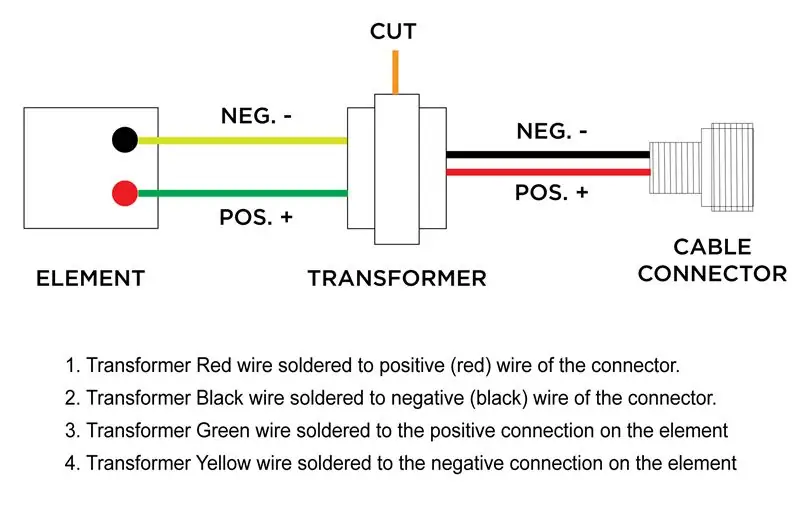


መመሪያዎች ፦
- የማዋቀሪያ ማያ ገጹን ያያሉ። የማዋቀር ማያ መመሪያዎችን ይከተሉ።
- የእርስዎን አውራጃ / አውታረ መረብ / የቁልፍ ሰሌዳ ቅንብር ይምረጡ
- በመጨረሻ ዝመናዎችን ይፈልግ እና ይጭናል። እባክዎን ይታገሱ ፣ ይህ ጥቂት ደቂቃዎችን ሊወስድ ይችላል።
ደረጃ 12 # #ሶፍትዌር - ማዋቀር LoRa Gatway - ለ TTN የኤተር አድራሻ ያግኙ

መመሪያዎች ፦
- በ Raspberry Pi ላይ ተርሚናል ይክፈቱ።
- አስገባ> ifconfig wlan0:
- የ Pi ን የኢተር አድራሻ ማየት ይችላሉ። (ለምሳሌ ፦ b5: 23: eb: fc: 55: d4)
- በ TTN ውስጥ መግቢያውን ሲያዘጋጁ ስለሚያስፈልጉት ይህንን ይፃፉ።
*** የጎን ማስታወሻ ***
ስለ Dragino PG1301 የበለጠ ዝርዝር የማዋቀር መረጃ ፣ የተጠቃሚ መመሪያውን (ገጽ 7) ይመልከቱ
Git link naar de pdf
ደረጃ 13 #TTN - ይመዝገቡ / ይግቡ



የነገሮች ኔትወርክ የሚቀጥለውን የ IoT ትግበራዎን በዝቅተኛ ዋጋ ለመገንባት ፣ ክፍት መሣሪያዎችን እና ዓለም አቀፍ ፣ ክፍት አውታረ መረብን ይሰጣል ፣ ይህም ከፍተኛውን ደህንነት እና ለመለካት ዝግጁ ነው።
* አስቀድመው መለያ ካለዎት ይህንን ደረጃ መዝለል ይችላሉ።
መመሪያዎች ፦
- በነገሮች አውታረ መረብ ላይ ይመዝገቡ እና መለያ ይፍጠሩ
- በ TTN ድርጣቢያ ላይ ያለውን መመሪያ ይከተሉ።
- ከተመዘገቡ በኋላ ወደ መለያዎ ይግቡ
- ወደ ኮንሶልዎ ይሂዱ። በመገለጫዎ ተቆልቋይ ምናሌ ውስጥ ያገኛሉ (ሥዕሉን ይመልከቱ)
ደረጃ 14 #TTN - በ TTN ላይ ጋትዌይ ይፍጠሩ



መመሪያዎች ፦
- በ TTN ላይ ባለው መሥሪያ ውስጥ ጌትዌይ ላይ ጠቅ ያድርጉ።
- በላይኛው ቀኝ ጥግ ላይ ባለው አዲስ የመግቢያ መሣሪያ ላይ ለመመዝገቢያ መግቢያ በር ላይ ጠቅ ያድርጉ። (ሥዕሉን ይመልከቱ - ቀይ ካሬ)
- “የቆየውን የፓኬት አስተላላፊ እጠቀማለሁ” በሚለው ሳጥን ላይ ምልክት ያድርጉ። (ሥዕሉን ይመልከቱ - አረንጓዴ ካሬ)
- የኤተር አድራሻውን ከፒአይ በመጠቀም በሩ መግቢያ EUI ን ይሙሉ። እንደ ምሳሌዎ አድራሻዎን ይለውጡ b5: 23: eb: fc: 55: d4 => B523EBFC55D4FFFF (ሥዕሉን ይመልከቱ - አረንጓዴ አራት ማእዘን) “ኤፍኤፍኤፍኤፍ” 8 ባይት ልዩ የአውሮፓ ህብረት እንዲሆን ያደርገዋል።
- የድግግሞሽ ዕቅድዎን ይምረጡ (ለምሳሌ - አውሮፓ - ለአውሮፓ 868 ሜኸ)
- ራውተርዎን ይምረጡ (ለምሳሌ ፦ ttn-router-eu ለአውሮፓ)
- በካርታው ላይ ቦታዎን ያመልክቱ። (አማራጭ)
- ትክክለኛውን ሳጥን ምልክት ያድርጉ ፣ የቤት ውስጥ ወይም ከቤት ውጭ።
- በገጹ ታችኛው ክፍል ላይ አዝራሩን ጠቅ ያድርጉ ጌትዌይ ይመዝገቡ
ደረጃ 15 - #ሶፍትዌር - ማዋቀር LoRa Gatway - በይነገጽ አማራጮች



መመሪያዎች ፦
- በተርሚናል ዓይነት ውስጥ> sudo raspi-config
- የበይነገጽ አማራጮችን ይምረጡ
- SPI ን ይምረጡ እና ያንቁ
- ካሜራ ይምረጡ እና ያንቁ
- I2C ን ይምረጡ እና ያንቁ
ደረጃ 16 # #ሶፍትዌር - ማዋቀር LoRa Gatway - LoRaWAN Packet Forwarder SPi ን ያንቁ እና ይጫኑ


መመሪያዎች ፦
- በ ተርሚናል ዓይነት ውስጥ> wget
- ይህ የፓኬት አስተላላፊውን ከድራጊኖ አገልጋይ ወደ RPI ያውርዳል።
- በ ተርሚናል ዓይነት ውስጥ> sudo dpkg -i lorapktfwd.deb
ደረጃ 17: #ሶፍትዌር - ማዋቀር LoRa Gatway - የጌትዌይ መታወቂያ ፣ ድግግሞሽ ባንድ እና የአገልጋይ አድራሻ ያዋቅሩ

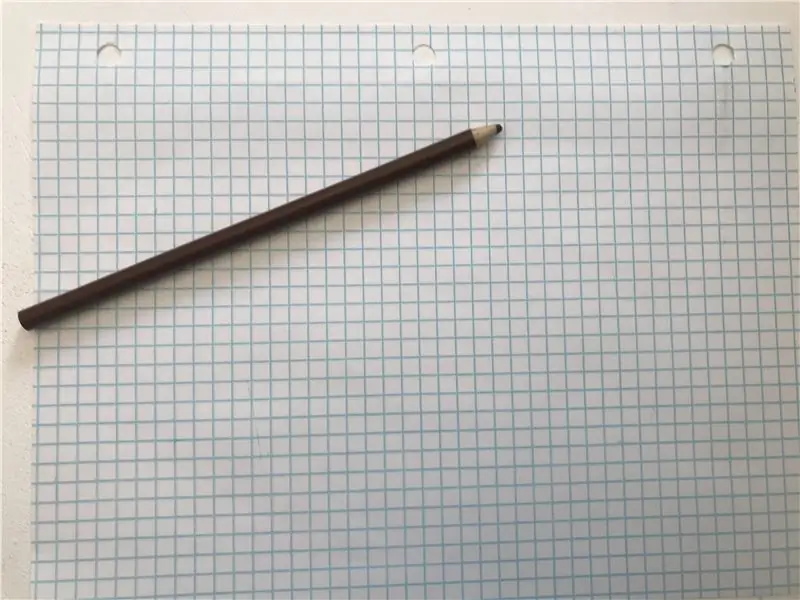
መመሪያዎች ፦
- ከተጫነ በኋላ ወደ etc/ lora-gateway/ ይሂዱ እና local_conf.json ን ይክፈቱ
- በጠማማ ቅንፎች መካከል ይህንን ክፍል ከዚህ በታች ያክሉ
"gateway_ID": "B523EBFC55D4FFFF",
"server_address": "router.eu.thethings.network",
"serv_port_up": 1700 ፣
"serv_port_down": 1700
3. በ TTN ውስጥ በርን ለማቀናበር ወደተጠቀሙበት ወደ ፍኖት_ኢድ ይለውጡ። (ከ “ኤፍኤፍኤፍኤፍ” ጋር)
4. ሰነዱን ያስቀምጡ.
ደረጃ 18 # #ሶፍትዌር - LoRa Gatway ን ያዋቅሩ - የሎራ አውታረ መረብን ያስጀምሩ

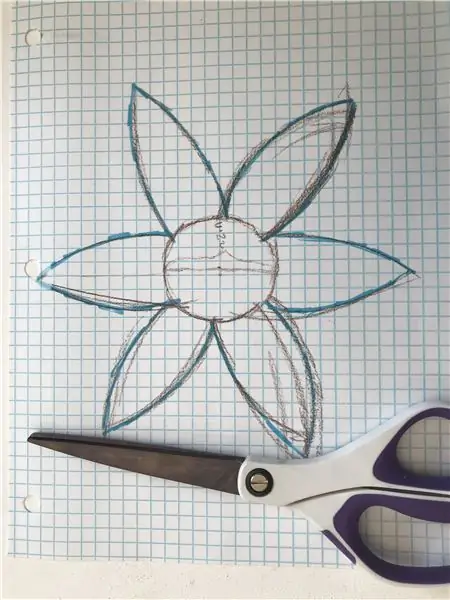
መመሪያዎች ፦
- በተርሚናል ዓይነት>
- sudo systemctl ማቆሚያ lorapktfwd
- sudo systemctl lorapktfwd ጀምር
- sudo systemctl lorapktfwd ን ያንቁ
- ይህ የጥቅል አስተላላፊውን እንደገና ያስጀምራል እና አስተላላፊው በ Raspberry Pi መጀመሩን ያረጋግጣል። አሁን የእርስዎ LoRa መግቢያ በር ይሠራል።
- በቲቲኤን ላይ በጥቂት ደቂቃዎች ውስጥ የሁኔታ ዝመናውን ወደ “ተገናኝቷል” ማየት አለብዎት።
ደረጃ 19 - #ሶፍትዌር - ማዋቀሪያ ጌትዌይ - ዳሳሽ / ካሜራ - ጫን (ከተፈለገ)
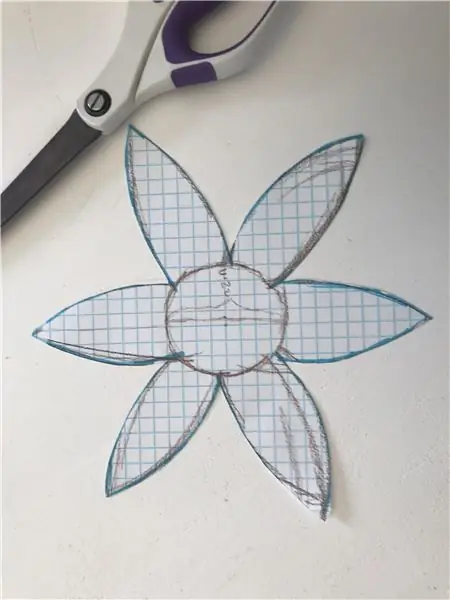


መመሪያዎች ፦
- በእርስዎ Raspberry Pi ላይ ፓይዘን 3 ካለዎት ያረጋግጡ። በተርሚናል ዓይነት => python3 ውስጥ
- ፓይዘን 3 ከሌለዎት ይህንን የመጫኛ መመሪያዎችን ይከተሉ
- type => sudo ተስማሚ ዝመና
- type => sudo apt install python3 ፈት 3
- አሁን ፓይዘን ሊኖርዎት ይገባል 3. እባክዎ ከመጀመሪያው እርምጃ ጋር እንደገና ያረጋግጡ።
ካሜራ / I2C / SPI ን ያግብሩ ((በ LoRa ቅንብር ውስጥ ይህንን አስቀድመው ያደርጉት ይሆናል)
- በተርሚናል ዓይነት => sudo raspi-config ውስጥ
- ወደ በይነገጽ አማራጮች ይሂዱ።
- ካሜራ አንቃ
- I2C ን ያንቁ
- SPI ን አንቃ
የሚከተሉትን ቤተመጽሐፍት ይጫኑ ((ይህንን ትዕዛዞች በተርሚናል ውስጥ ይተይቡ)
- sudo apt-get ዝማኔ
- pip3 ጫን numpy
- pip3 ጫን opencv-python
- pip3 ጫን scikit- ምስል
- pip3 ጫን getmac
- pip3 ጫን adafruit-circuitpython-bme680
- pip3 ጫን adafruit-circuitpython-tsl2561
- pip3 ጫን RPI. GPIO
sudo apt-get install libatlas-base-dev ን ይጫኑ
pip3 የመጫኛ መርሐግብር
ደረጃ 20 #የሶፍትዌር - የማዋቀሪያ ጌትዌይ - ዳሳሽ / ካሜራ - የስክሪፕት ሩጫ (ከተፈለገ)

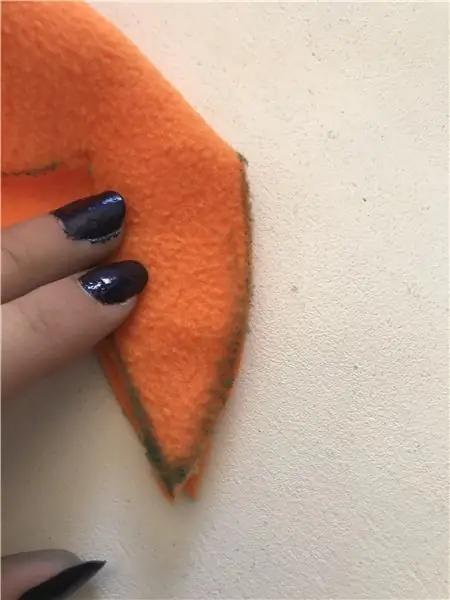
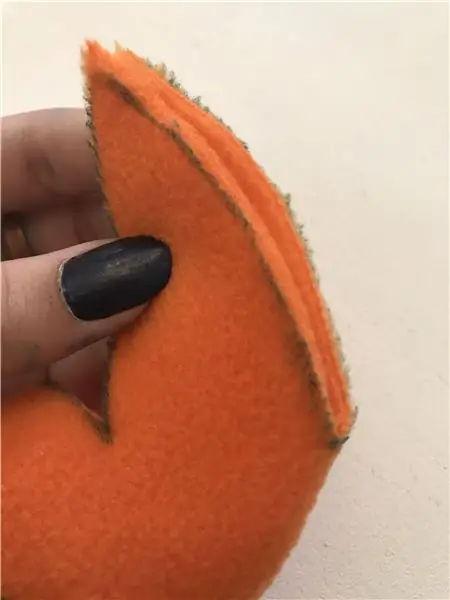
መመሪያዎች ፦
- የፓይዘን ስክሪፕት “mumo.py” ን ከ github: Github አገናኝ ያውርዱ
- በዴስክቶፕዎ ላይ ኮዱን ያስቀምጡ።
- ተርሚናል ይክፈቱ እና ይተይቡ> sudo nano/etc/xdg/lxsession/LXDE-pi/autostart
- ይህንን መስመር ከፋይሉ ላይ ወደ ታች ይቅዱ> @lxterminal -e python3 /home/pi/Desktop/mumo.py
- ፋይሉን ያስቀምጡ እና ይዝጉት።
- አሁን ስክሪፕቱ እንደገና ሲጀመር በራስ -ሰር ይጀምራል።
- ኮዱን ይክፈቱ።
- ወደ ዩአርኤልዎ የመጨረሻ ነጥብ ይለውጡ። (በጀርባ አገልጋይዎ ላይ መረጃውን የት እንደሚላክ)
ደረጃ 21 #ሃርድዌር - ዳሳሽ ማራዘሚያ (አማራጭ)

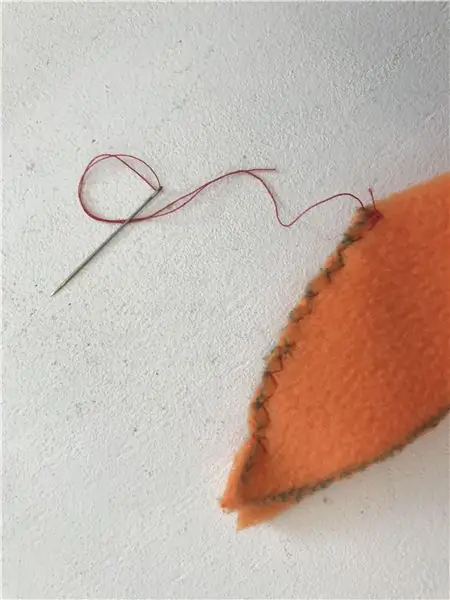


ክፍሎች ፦
- ስብሰባው ከደረጃ 9
- ዳሳሽ_ሰው
- ዳሳሽ_ካፕ
- ዲጂታል ብርሃን ዳሳሽ (አነስተኛ ዳሳሽ)
- BME680 ዳሳሽ (ረጅም ዳሳሽ)
- 4 x M2x5 ብሎኖች
- 4x M3 ብሎኖች
መመሪያዎች ፦
- በአነፍናፊው_ካፕ ቀዳዳ በኩል ሁለቱን I2C ግሮቭ የግንኙነት ገመዶችን ያስገቡ።
- የ BME680 ዳሳሹን እና የዲጂታል ብርሃን ዳሳሹን ከ I2C ግሮቭ የግንኙነት ገመድ ጋር ያገናኙ።
- የ BME680 ዳሳሹን እና የዲጂታል ብርሃን ዳሳሹን ወደ አነፍናፊ አካል አካል ያስገቡ እና በአራት M2x5 ብሎኖች ይጠብቁት። ዳሳሾቹን በቦታው ለማስማማት ገመዱን ማጠፍ አለብዎት ፣ ስለዚህ ይጠንቀቁ!
- እሱን ለመዝጋት በአነፍናፊው አካል ላይ አነፍናፊ_ካፕን ያንሸራትቱ።
- በሁለት M3 ዊቶች አማካኝነት ኮፍያውን ወደ ሰውነት አስተካክሏል።
- በሁለት የ M3 ዊንሽኖች አማካኝነት የመግቢያውን ፊት ለፊት የዳሳሽ ማያያዣውን መገጣጠሚያ ያያይዙ። (ሥዕሉን ይመልከቱ - ቀይ ክበብ)
- የጉድጓዱ ኬብሎች ምናልባት በጣም ረጅም ናቸው። ወደ አነፍናፊ መኖሪያ ቤት ውስጥ ይግፉት።
ደረጃ 22 #ሃርድዌር - የካሜራ ማስፋፊያ (አማራጭ)




ክፍሎች ፦
- ስብሰባው ከደረጃ 10
- የካሜራ ሞዱል (ከ M2.5 ብሎኖች ጋር)
- ካሜራ_አንድ ሰው
- ካሜራ_ካፕ
- 4x M3 ብሎኖች
መመሪያዎች ፦
- ካሜራውን እና አንድ የብርሃን አባሪውን በካሜራ_ካፕ መኖሪያ ውስጥ ያስቀምጡ እና ከካሜራ ሞጁሉ በአራቱ M2.5 ዊንቶች ይጠብቁት።
- የካሜራውን ገመድ ለማስገባት ጥቁር የፕላስቲክ መያዣውን ከግንኙነት ማንሳት አለብን።
- ካሜራውን በሰማያዊው ገጽታ የካሜራውን ገመድ ያስገቡ። (ፎቶዎችን ይመልከቱ)
- በስብሰባው አናት ላይ የካሜራውን_ሰው ያንሸራትቱ
- የካሜራውን_ካፕ በሁለት M3 ብሎኖች ወደ ካሜራ_ሰው አስተካክሏል።
- በሁለት M3 ብሎኖች (በ M3 ዊንሽኖች) ከበሩ መግቢያ በር በስተጀርባ በስብሰባው ላይ ካሜራውን ያክሉ (ሥዕሉን ይመልከቱ - ቀይ ክበብ)
- የሚወጣውን ገመድ ወደ መኖሪያ ቤቱ ይግፉት።
ደረጃ 23 #ሃርድዌር - የሳንካ ወጥመድ ማራዘሚያ (አማራጭ)



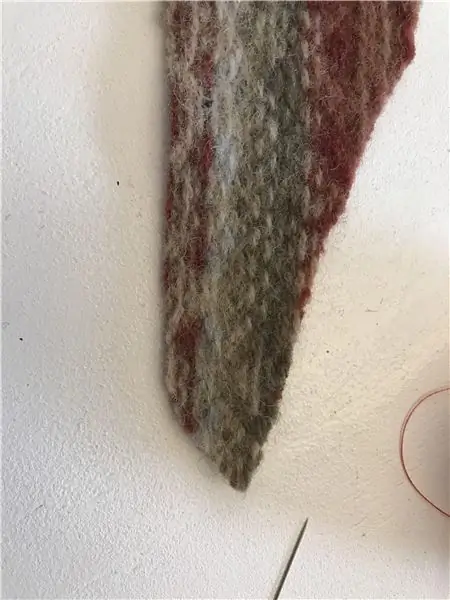
ክፍሎች ፦
- ስብሰባው ከደረጃ 11
- ወጥመድ_ ፍሬም
- የሳንካ ወጥመድ ወረቀት - የሚጣበቅ ወረቀት
- 2x M3 ብሎኖች
መመሪያዎች ፦
- የ Trap_Frame ክፍልን በካሜራው መኖሪያ አናት ላይ ያድርጉት። ወጥመዱ ለበሩ በር የኃይል ገመድ (ዩኤስቢ) ገመድ የተወሰነ ቦታ አለው ፣ ስለሆነም ስዕሎቹን ለትክክለኛው አቅጣጫ ይፈትሹ።
- በካሜራው መኖሪያ በግራ እና በቀኝ በኩል በሁለት M3 ብሎኖች ይስተካከሉ።
- የእርስዎን (60 x 75) ሚሜ የሳንካ ወረቀት ወደ ወጥመዱ ማስገቢያ ውስጥ ያስገቡ። ከፊትና ከኋላ አቅጣጫ ሁለት ቦታዎች አሉ። በርን እንዴት እንደሚያቆሙ ይወሰናል።
- በወጥመዱ ክፍል ክፍት መዋቅር መካከል የኃይል usb ገመድ ሊሸመን ይችላል።
ደረጃ 24 #ሃርድዌር - የበሩን መተላለፊያ
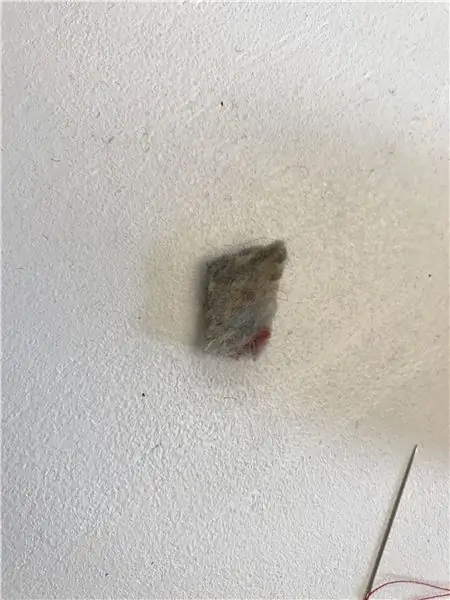



የበሩን መግቢያ በር ለመጫን ብዙ አማራጮች ተሰጥተዋል።
በሩ ላይ ሊሰቀል የሚችልባቸው ሁለት የመገጣጠሚያ ቀዳዳዎች አሉን።
እኛ ደግሞ የኬብል ማያያዣዎች ጫካዎች አሉን ፣ ስለሆነም በቀላሉ ወደማንኛውም ነገር መተላለፊያውን ማያያዝ ይችላሉ።
ደረጃ 25 #ሃርድዌር - የተለያዩ አቅጣጫዎች
አነፍናፊዎቹ እና ካሜራው በተለያዩ አቅጣጫዎች ውስጥ እንዲጫኑ የመግቢያ በር ሞዱል ነው። እንዲሁም የራስዎን ክፍሎች መፍጠር እና ወደ ማዋቀሩ ማከል ይችላሉ።
የሚመከር:
ሎራ ጌትዌይ (Dragino LG01-P): 6 ደረጃዎች

ሎራ ጌትዌይ (Dragino LG01-P): LoRa es una red LPWAN, por sus siglas en inglés (ዝቅተኛ ኃይል ሰፊ አካባቢ አውታር)። Es una red de largo alcance y bajo consumo de energía, ተስማሚ para dispositivos IoT። Entre las aplicaciones más comunes se encuentran; Ciudades inteligentes ፣ ግብርና
በማይክሮ ፓይቶን ESP32 ላይ የተመሠረተ ሎራ ጌትዌይ 10 ደረጃዎች (ከስዕሎች ጋር)

በማይክሮ ፓይቶን ESP32 ላይ የተመሠረተ ሎራ ጌትዌይ - ሎራ ከቅርብ ዓመታት ወዲህ በጣም ተወዳጅ ነበር። ይህንን ቴክኖሎጂ በመጠቀም የገመድ አልባ የግንኙነት ሞጁል ብዙውን ጊዜ ርካሽ (ነፃ ስፔክትሪን በመጠቀም) ፣ አነስተኛ መጠን ፣ ኃይል ቆጣቢ እና ረጅም የግንኙነት ርቀት ያለው ሲሆን በዋናነት ለጋራ መግባባት ጥቅም ላይ ይውላል
በ ESP8266 ጋሻ: 8 ደረጃዎች ላይ በመመስረት ለአርዱዲኖ ተከታታይ የ UDP/IP ጌትዌይ

ESD8266 ጋሻ ላይ በመመስረት ለአርዲኖ ተከታታይ የ UDP/IP ጌትዌይ -እኔ አርዱዲኖን ከአይፒ አውታረ መረብ ጋር ለማገናኘት የእራስዎን የ Wifi መግቢያ በር እንዴት እንደሚሠራ ቀድሞውኑ በ 2016 አውጥቻለሁ። አንዳንድ የኮድ ማሻሻያዎችን ስላደረግኩ እና አሁንም ይህንን መፍትሄ እየተጠቀምኩ ነው። ሆኖም ግን አንዳንድ የ ESP8266 ጋሻዎች አሉ
ሞዚላ IoT ጌትዌይ በ ESP8266 እና Z-Wave: 7 ደረጃዎች

ሞዚላ IoT ጌትዌይ በ ESP8266 እና Z-Wave: ኃይል ለሕዝቦች! ሞዚላ የ IoT ፕሮቶኮልን ነፃ ማድረግ ይፈልጋል የዚህ ፕሮጀክት ወሰን “በይነመረቡ ዓለም አቀፍ የህዝብ ሀብት መሆኑን ፣ ለሁሉም ክፍት እና ተደራሽ መሆኑን ማረጋገጥ” ነው። የነገሮች በይነመረብ (IoT) አዲስ የበይነመረብ ዘመን ነው። እና እንደ intern
ለባለ 2-መንገድ ሬዲዮዎች የብሉቱዝ ጌትዌይ ሞዱል 3 ደረጃዎች (ከስዕሎች ጋር)

ለባለ 2-መንገድ ሬዲዮዎች የብሉቱዝ ጌትዌይ ሞዱል የብሉቱዝ ጌትዌይ አስማሚ ለባለ ሁለት-መንገድ ሬዲዮዎች ከመዶሻ መሣሪያዎ ጋር ለመጠቀም ገመድ አልባ የጆሮ ማዳመጫ እንዲኖር ይፈልጋሉ? ጥሩ ማይክሮፎን ባለው ብሉቱዝ የጆሮ ማዳመጫ እና ብሉቱዝን በሚደግፍ ሬዲዮ ይህ በጥሩ ሁኔታ ሊከናወን ይችላል። አዳዲስ ሬዲዮዎች አሉ
